Как добавить учетную запись пользователя?
Для создания нового пользователя:
- Откройте раздел Администрирование — Пользователи.
- Нажмите кнопку
 в правом нижнем углу.
в правом нижнем углу. - Выберите пункт Пользователь. Откроется страница добавления пользователя.
- Заполните поля блока Личные данные — указанные сведения будут отображаться в личном кабинете пользователя:
- ФИО
- Телефон
- Инициалы — например, первые буквы имени и фамилии. Инициалы будут отображаться во многих разделах Case.one рядом с созданными пользователем проектами, делами, событиями и т.д.
- Внешний идентификатор — укажите внешний идентификатор, который будет использоваться, например, при синхронизации с Active Directory.
- Часовой пояс
- В блоке Рабочая информация заполните поля:
- Рабочий статус — выберите значение из списка: Работает или Не работает. Рабочий статус будет учитываться при планировании работ — задачи назначаются только на работающих сотрудников
- Должность
- Подразделение — выберите филиал из списка
- Организация
- Сайт
- Заполните дополнительную информацию при необходимости о пользователе в блоке Дополнительные атрибуты:
- Поля блока вы можете настроить самостоятельно в разделе Администрирование —Системные объекты
- Если блок не отображается в карточке пользователя, настройте права на его просмотр и редактирование в разделе Роли в секции Администрирование — Пользователи — Карточка пользователя
- Поля блока Дополнительные атрибуты можно использовать в отчетах и сценариях автоматизации, обращаясь к ним как к полям через тег поля
- В блоке Делегирование доступа назначьте преемника на отчеты при блокировке пользователя:
- В поле Пользователь выберите одного пользователя из списка (пользователь, в карточке которого вы настраиваете передачу прав, в списке не отображается)
- В поле Объекты выберите значение из списка объектов, к которому будут переданы права (на текущую версию отображается только значение Отчеты)
- Выберите из списка группы, в которые будет входить пользователь.
- Присвойте роль или сразу несколько ролей пользователю.
- Нажмите кнопку
 в правом нижнем углу экрана.
в правом нижнем углу экрана.
На указанный email пользователю придет письмо с паролем для регистрации в Case.one.

Вы также можете создать пользователя при просмотре карточки пользователя или клиента — нажмите Новый пользователь на панели слева.
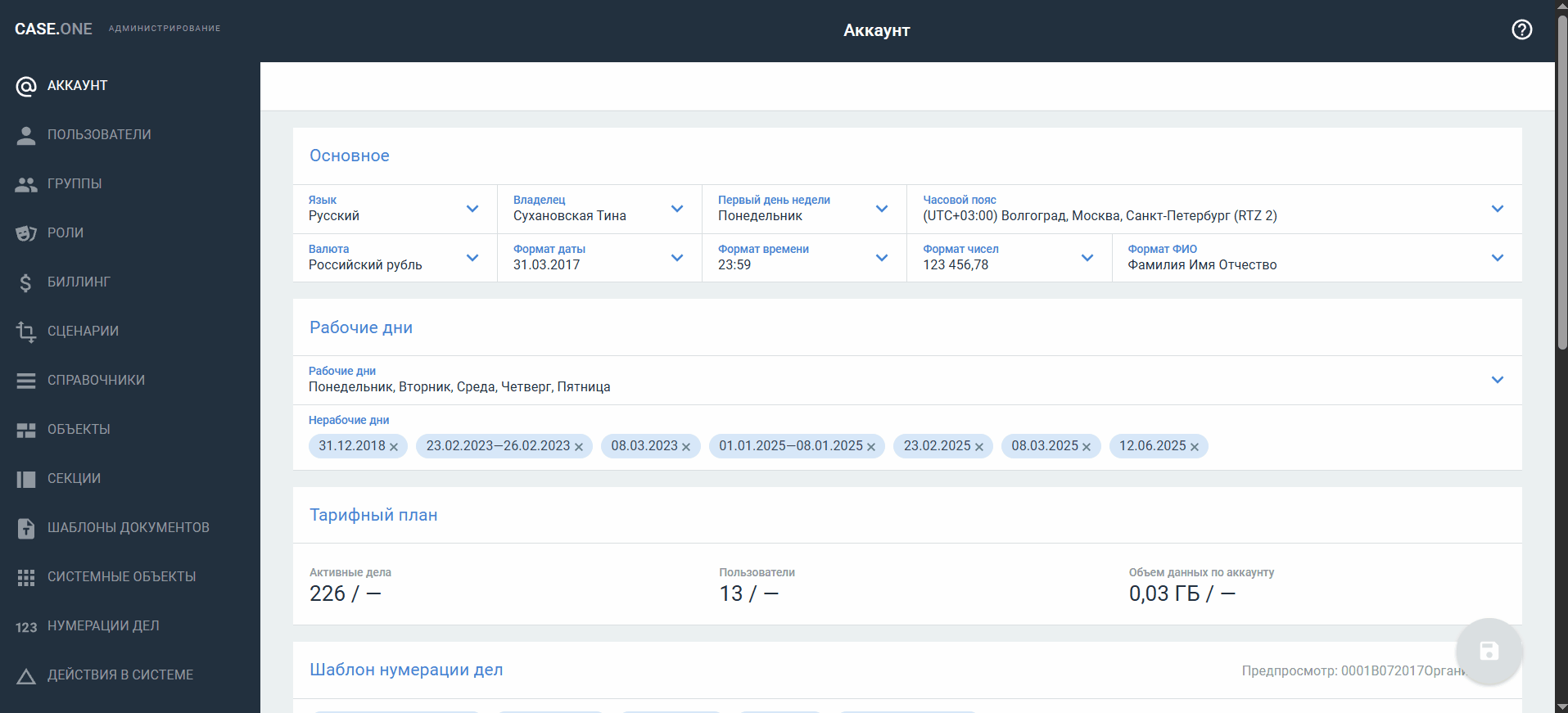
Если в карточке пользователя настроено делегирование прав:
- Выбранному пользователю будет предоставлен доступ ко всем отчетам и папкам отчетов, согласно имеющимся правам у исходного пользователя.
- При изменении уровня прав у исходного пользователя, делегированные права у выбранного пользователя будут автоматически пересчитаны.
- При удалении исходного пользователя делегированные права будут сброшены.
- Если у выбранного пользователя уже есть права на отчет или папку отчета, на вкладке Общий доступ карточки отчета отображается максимальный уровень прав:
- Уровень прав можно изменить, если делегированные права меньше или равны ранее выданным правам
- Уровень прав недоступен для изменения, если делегированные права выше, чем ранее выданные
После сохранения карточки пользователя, если назначены роли и группы, отобразится блок Дела, в котором содержится список дел, доступных пользователю.
Если вы не назначали пользователю ни одной роли, после регистрации и авторизации такому пользователю:
- Будет отображаться пустая Главная страница.
- Доступен переход в Личный кабинет в следующие разделы:
- Подписки — отображается пустой раздел, действия недоступны
- Приложения — доступно подключение/отключение приложений, если настроены интеграции
- Уведомления — доступна настройка уведомлений
- Шаблоны писем — доступно создавать, изменять и удалять шаблоны писем
- Отслеживание дел — доступно поставить на отслеживание/снять одну или несколько организаций, но при появлении событий мониторинга по отслеживаемым организациям:
- Сами события не отображаются
- Недоступно создание дела
- Недоступен переход в на вкладку Профиль личного кабинета (данные профиля не отображаются).
- Доступно обращение в поддержку с помощью кнопки
 из личного кабинета.
из личного кабинета. - Доступен просмотр уведомлений из Колокольчика —
 .
.

Если вы хотите открыть пользователю доступ к дополнительным разделам, то после сохранения определите для него роль и добавьте его в одну или несколько групп.